
അവതരണത്തിന്റെ പ്രകടന സമയത്ത്, ഫ്രെയിമുകളുടെയോ വലുപ്പത്തിലോ മാത്രമല്ല ഏതെങ്കിലും ഘടകം തിരഞ്ഞെടുക്കേണ്ടത് അത്യാവശ്യമായിരിക്കാം. പവർപോയിന്റിന് അതിന്റേതായ എഡിറ്റർ ഉണ്ട്, അത് വ്യത്യസ്ത ഘടകങ്ങളിലേക്ക് അധിക ആനിമേഷൻ ഏർപ്പെടുത്താൻ അനുവദിക്കുന്നു. ഈ നീക്കം അവതരണം ഒരു രസകരമായ കാഴ്ചയും അതുല്യതയും മാത്രമല്ല, അതിന്റെ പ്രവർത്തനത്തെ വർദ്ധിപ്പിക്കുകയും ചെയ്യുന്നു.
ആനിമേഷന്റെ തരങ്ങൾ
നിങ്ങൾ ജോലി ചെയ്യേണ്ട ഫലങ്ങളുടെ ലഭ്യമായ എല്ലാ ഫലങ്ങളും പരിഗണിക്കേണ്ടതാണ്. പ്രവർത്തനത്തിന്റെ ഉപയോഗത്തിന്റെയും സ്വഭാവത്തിന്റെയും മേഖലകൊണ്ടാണ് ഇവ വിഭജിക്കപ്പെടുന്നത്. ആകെ അവയെ 4 പ്രധാന വിഭാഗങ്ങളായി തിരിച്ചിരിക്കുന്നു.പ്രവേശനം
ഒരു ഘട്ടത്തിൽ ഒരു മൂലകത്തിന്റെ രൂപം നഷ്ടപ്പെടുന്ന ഒരു കൂട്ടം പ്രവർത്തനങ്ങൾ. ഓരോ പുതിയ സ്ലൈഡിന്റെയും ആരംഭം മെച്ചപ്പെടുത്തുന്നതിന് സേവനമനുഷ്ഠിക്കുന്ന അവതരണങ്ങളിലെ ഏറ്റവും സാധാരണമായ തരത്തിലുള്ള ആനിമേഷൻ. നിയുക്ത പച്ച.
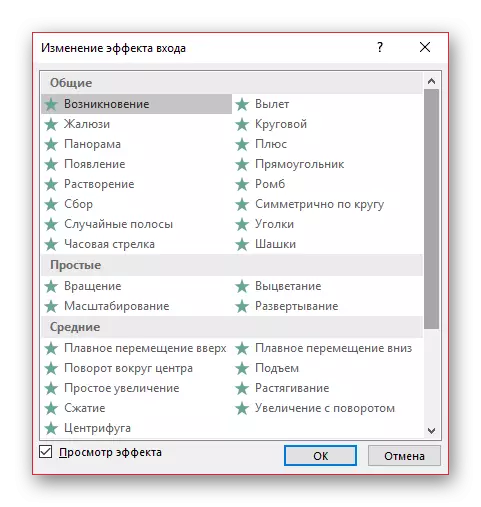
ഉല്പ്പന്നം
നിങ്ങൾക്ക് to ess ഹിക്കാൻ കഴിയുന്നതുപോലെ, ഈ കൂട്ടം പ്രവർത്തന രീതി, നേരെമറിച്ച്, സ്ക്രീനിൽ നിന്നുള്ള ഘടകം അപ്രത്യക്ഷമാകും. മിക്കപ്പോഴും, ഒരേ ഘടകങ്ങളുടെ ഇൻപുട്ടിന്റെ ആനിമേഷന്റെ ആനിമേഷൻ ഉപയോഗിച്ച്, അതേ ഘടകങ്ങളുടെ ആനിമേഷനിൽ ഒരുമിച്ച് ഉപയോഗിച്ചു, അതുവഴി സ്ലൈഡ് അടുത്തതിലേക്ക് തിരിയുന്നതിന് മുമ്പ് അവ നീക്കംചെയ്യുന്നു. ചുവപ്പ് നിറത്തിൽ നിയുക്തമാക്കി.
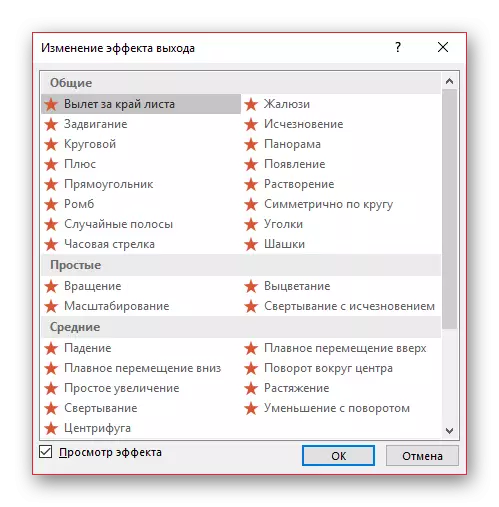
തെരഞ്ഞെടുക്കല്
ആനിമേഷൻ, ഏത് രീതി അല്ലെങ്കിൽ മറ്റൊന്ന് തിരഞ്ഞെടുത്ത ഇനത്തെ സൂചിപ്പിക്കുന്നു, അതിലേക്ക് ശ്രദ്ധ ആകർഷിക്കുന്നു. മിക്കപ്പോഴും ഇത് സ്ലൈഡിന്റെ പ്രധാന വശങ്ങൾക്ക് ബാധകമാണ്, അതിലേക്ക് ശ്രദ്ധ ആകർഷിക്കുകയോ അതിൽ നിന്ന് ശ്രദ്ധ തിരിക്കുകയോ ചെയ്യുക. മഞ്ഞ നിറത്തിൽ സൂചിപ്പിച്ചിരിക്കുന്നു.
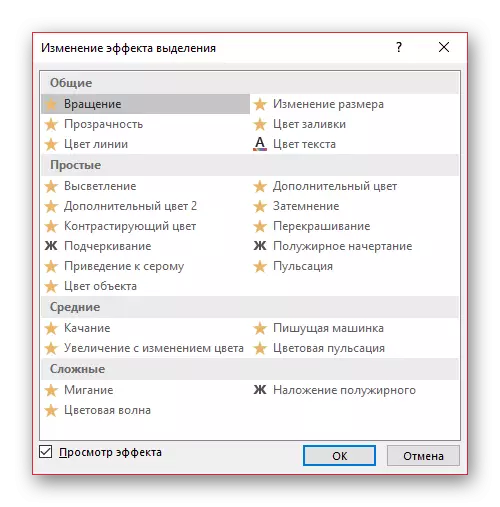
ചലനത്തിന്റെ വഴികൾ
ബഹിരാകാശത്തെ സ്ലൈഡ് ഘടകങ്ങളുടെ സ്ഥാനം മാറ്റാൻ ആവശ്യമായ അധിക പ്രവർത്തനങ്ങൾ. ചട്ടം പോലെ, ഈ ആനിമേഷൻ രീതി അങ്ങേയറ്റം അപൂർവമാണ്, അധിക ദൃശ്യവൽക്കരണത്തിനായി, മറ്റ് ഫലങ്ങളുമായി സംയോജിച്ച് പ്രധാന പോയിന്റുകൾ.

ഇപ്പോൾ നിങ്ങൾക്ക് ഇതിനകം ആനിമേഷൻ ഇൻസ്റ്റാൾ ചെയ്യുന്നതിനുള്ള നടപടിക്രമം പരിഗണിക്കാൻ കഴിയും.
ഒരു ആനിമേഷൻ സൃഷ്ടിക്കുന്നു
മൈക്രോസോഫ്റ്റ് ഓഫീസിലെ വിവിധ പതിപ്പുകളിൽ, സമാന ഇഫക്റ്റുകൾ സൃഷ്ടിക്കാനുള്ള വഴികൾ വ്യത്യസ്തമാണ്. ഈ തരത്തിലുള്ള ഘടകങ്ങൾ സജ്ജീകരിക്കുന്നതിന്, ആവശ്യമുള്ള സ്ലൈഡ് ഘടകം തിരഞ്ഞെടുക്കുക, ആവശ്യമുള്ള സ്ലൈഡ് ഘടകം തിരഞ്ഞെടുക്കുക, അതിൽ വലത് മ mouse സ് ബട്ടൺ ക്ലിക്കുചെയ്യുക, "ആനിമേഷൻ പാരാമീറ്ററുകൾ" അല്ലെങ്കിൽ സമാന മൂല്യങ്ങൾ തിരഞ്ഞെടുക്കുക.
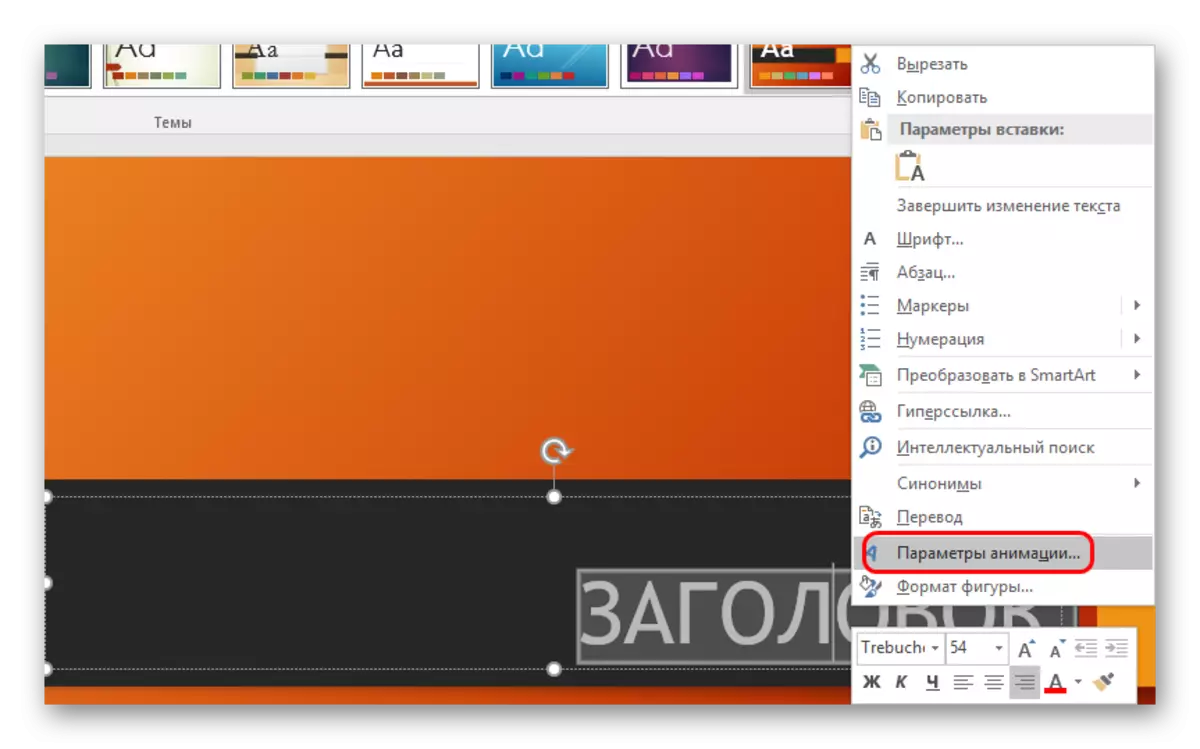
മൈക്രോസോഫ്റ്റ് ഓഫീസ് 2016 പതിപ്പ് അല്പം വ്യത്യസ്തമായ അൽഗോരിതം ഉപയോഗിക്കുന്നു. രണ്ട് പ്രധാന വഴികളുണ്ട്.
രീതി 1: വേഗത്തിൽ
ഒരു നിർദ്ദിഷ്ട ഒബ്ജക്റ്റിനായി ഒരു പ്രവർത്തനം നൽകുന്നതിന് രൂപകൽപ്പന ചെയ്തിരിക്കുന്ന ഏറ്റവും എളുപ്പമുള്ള ഓപ്ഷൻ.
- പ്രോഗ്രാം ഹെഡർ, അനുബന്ധ ടാബിൽ സ്ഥിതിചെയ്യുന്ന ഇഫക്റ്റുകൾ ക്രമീകരണങ്ങൾ സ്ഥിതിചെയ്യുന്നു. ജോലി ആരംഭിക്കുന്നതിന്, നിങ്ങൾ ഈ ടാബ് നൽകണം.
- ഇനത്തിൽ ഒരു പ്രത്യേക പ്രഭാവം സ്ഥാപിക്കുന്നതിന്, നിങ്ങൾ ആദ്യം ഒരു നിർദ്ദിഷ്ട സ്ലൈഡ് ഘടകം (വാചകം, മാപ്പിംഗ് മുതലായവ) തിരഞ്ഞെടുക്കേണ്ടതുണ്ട്. വേണ്ടത്ര അനുവദിക്കുക.
- "ആനിമേഷൻ" ഏരിയയിലെ പട്ടികയിൽ ആവശ്യമുള്ള ഓപ്ഷൻ തിരഞ്ഞെടുക്കുന്നതിന് അത് അവശേഷിപ്പിക്കപ്പെടും. തിരഞ്ഞെടുത്ത ഘടകത്തിനായി ഈ പ്രഭാവം ഉപയോഗിക്കും.
- മാനേജുമെന്റ് അമ്പടയാളങ്ങൾ ഓപ്ഷനുകൾ സ്ക്രോൾ ചെയ്യുന്നു, കൂടാതെ നിങ്ങൾക്ക് സ്റ്റാൻഡേർഡ് തരങ്ങളുടെ പൂർണ്ണമായ ഒരു ലിസ്റ്റ് വിന്യസിക്കാനും കഴിയും.

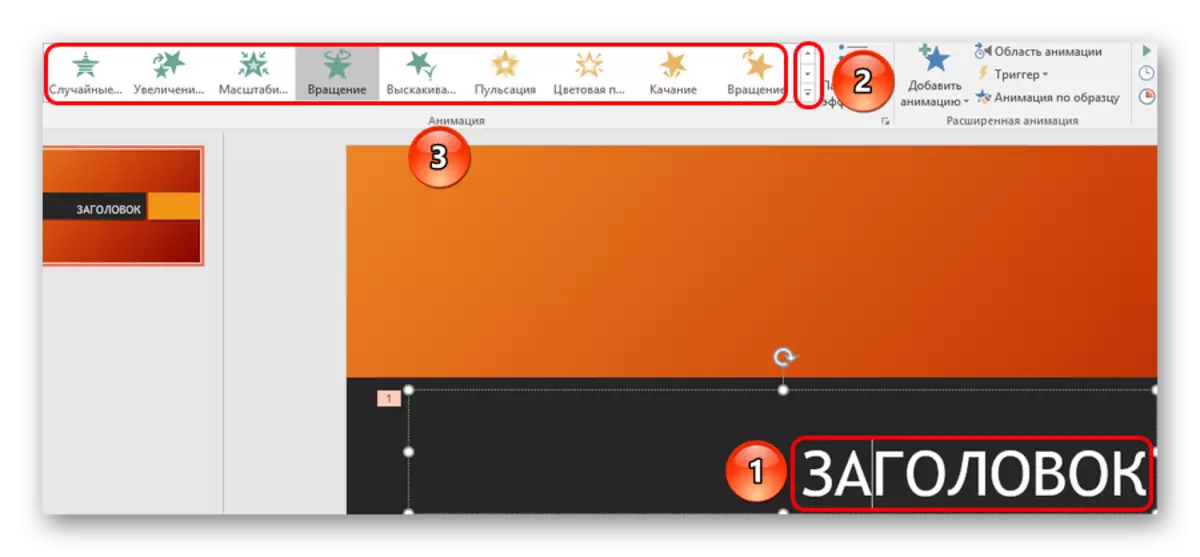
ഈ രീതി വേഗത്തിൽ ചേർക്കുന്ന ഇഫക്റ്റുകൾ സൃഷ്ടിക്കുന്നു. ഉപയോക്താവ് മറ്റൊരു ഓപ്ഷനിലേക്ക് ക്ലിക്കുചെയ്യുകയാണെങ്കിൽ, പഴയ പ്രവർത്തനം തിരഞ്ഞെടുക്കും.
രീതി 2: മെയിൻ
നിങ്ങൾക്ക് ആവശ്യമുള്ള ഘടകം തിരഞ്ഞെടുക്കാനും, ആനിമേഷൻ വിഭാഗത്തിലെ തലക്കെട്ടിൽ "ആനിമേഷൻ" ബട്ടണിൽ ക്ലിക്കുചെയ്ത് ആവശ്യമുള്ള ഇഫക്റ്റ് തരം തിരഞ്ഞെടുക്കുക.
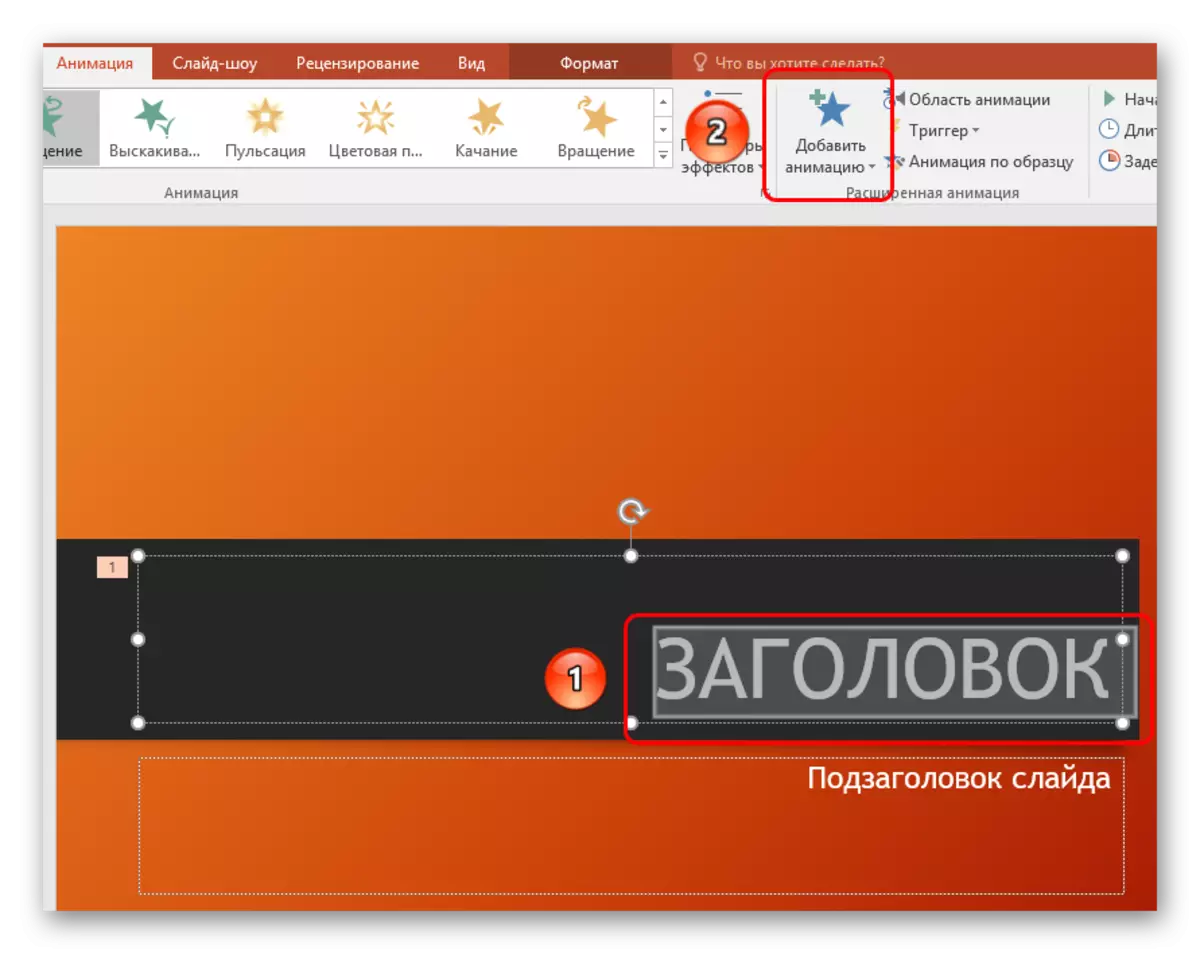
വ്യത്യസ്ത ആനിമേഷൻ സ്ക്രിപ്റ്റുകൾ പരസ്പരം അടിച്ചേൽപ്പിക്കാൻ ഇത് നിങ്ങളെ അനുവദിക്കുന്നതുമൂലം ഈ രീതി വളരെ മികച്ചതാണ്, കൂടുതൽ സങ്കീർണ്ണമായ എന്തെങ്കിലും സൃഷ്ടിക്കുന്നു. ഘടകങ്ങളുടെ പഴയ അറ്റാച്ചുചെയ്ത ക്രമീകരണങ്ങൾ ഇത് മാറ്റിസ്ഥാപിക്കുന്നില്ല.
അധിക തരം ആനിമേഷൻ
തലക്കെട്ടിലുള്ള പട്ടികയിൽ, ഏറ്റവും ജനപ്രിയ ആനിമേഷൻ ഓപ്ഷനുകൾ മാത്രം അവതരിപ്പിക്കുന്നു. നിങ്ങൾ ഈ ലിസ്റ്റ് വിന്യസിക്കുകയാണെങ്കിൽ "അധിക ഇഫക്റ്റുകൾ ..." ഓപ്ഷൻ തിരഞ്ഞെടുക്കുകയാണെങ്കിൽ നിങ്ങൾക്ക് ഒരു സമ്പൂർണ്ണ ലിസ്റ്റ് ലഭിക്കും. നിലവിലുള്ള ഇഫക്റ്റുകളുടെ പൂർണ്ണ പട്ടിക ഉപയോഗിച്ച് ഒരു വിൻഡോ തുറക്കും.
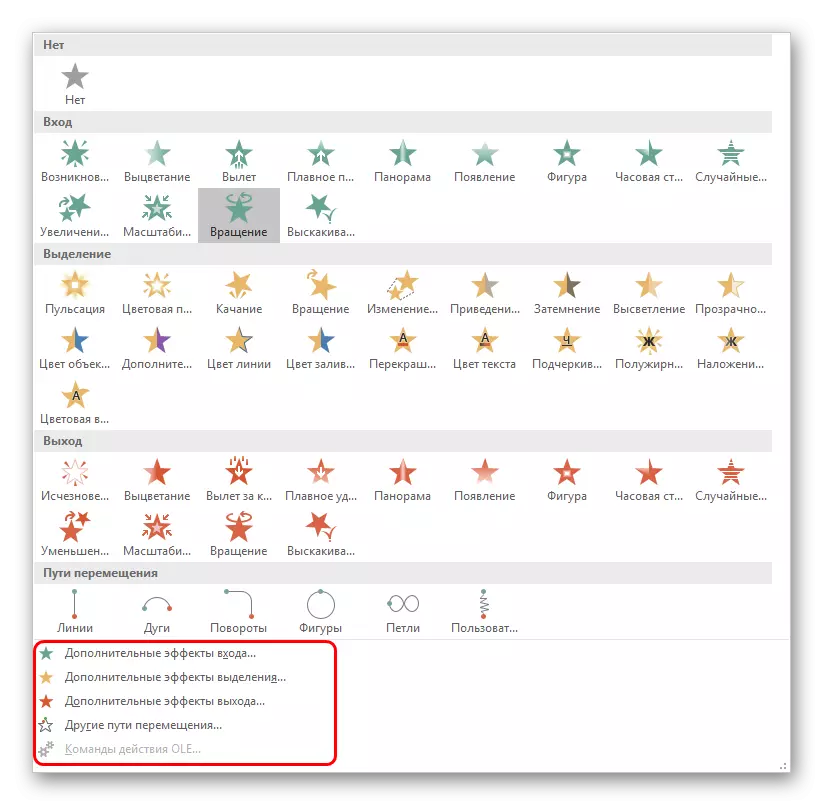
അസ്ഥികൂടത്തിന്റെ മാറ്റം
മൂന്ന് പ്രധാന തരത്തിലുള്ള ആനിമേഷനുകൾ - ഇൻപുട്ട്, തിരഞ്ഞെടുക്കൽ, put ട്ട്പുട്ട് - "ആനിമേഷൻ അസ്ഥികൂടം" എന്ന് വിളിക്കപ്പെടുന്നില്ല, കാരണം അവ പ്രഭാവം പ്രകടിപ്പിച്ച്.
എന്നാൽ "ചലനത്തിന്റെ വഴികൾ" സ്ലൈഡിൽ സ്ലൈഡിൽ ചിത്രീകരിക്കുമ്പോൾ വളരെ "അസ്ഥികൂടം" എന്ന സ്ലൈഡിൽ ചിത്രീകരിച്ചിരിക്കുന്നു - ഘടകങ്ങൾ നടക്കുന്ന റൂട്ടിന്റെ ചിത്രം.
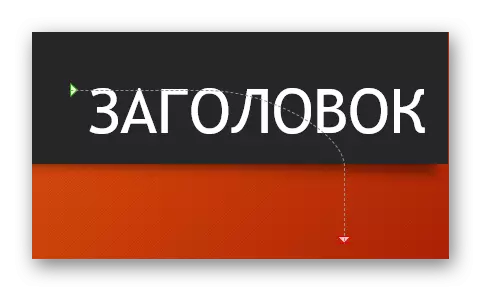
ഇത് മാറ്റുന്നതിന്, നടപ്പാതയുടെ ഇടത് മ mouse സ് ബട്ടണിൽ ക്ലിക്കുചെയ്ത് അവസാനം വലിച്ചിട്ട് വലതുവശത്ത് ആരംഭിച്ച് അത് മാറ്റുക.

ഇത് ചെയ്യുന്നതിന്, കോണുകളിലും ആനിമേഷൻ തിരഞ്ഞെടുത്ത പ്രദേശത്തിന്റെ മധ്യഭാഗത്തും നിങ്ങൾ കക്ഷികളിലേക്ക് വലിച്ചുനീട്ടുന്നു. നിങ്ങൾക്ക് ലൈനിനായി "മനസിലാക്കാനും ആവശ്യമുള്ള ഭാഗത്തേക്ക് വലിച്ചിടാനും കഴിയും.
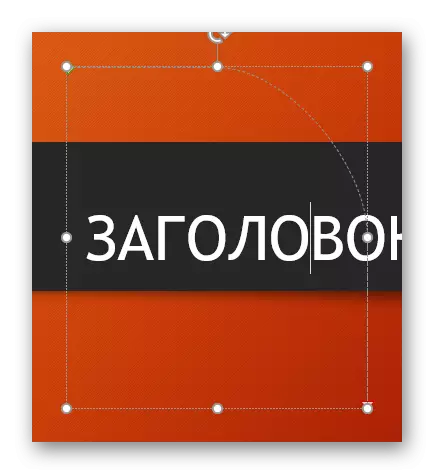
ടെംപ്ലേറ്റ് കാണുന്നതിന് ഒരു നീക്ക പാത സൃഷ്ടിക്കുന്നതിന്, നിങ്ങൾക്ക് "കസ്റ്റം ഓഫ് ചലനത്തിന്റെ" ഓപ്ഷൻ ആവശ്യമാണ്. ഇത് സാധാരണയായി പട്ടികയിൽ ഏറ്റവും രണ്ടാമത്തേതാണ്.

ഏത് മൂലകത്തിന്റെയും ചലനത്തിന്റെ ഏതെങ്കിലും പാത സ്വതന്ത്രമായി വരയ്ക്കാൻ ഇത് നിങ്ങളെ അനുവദിക്കും. തീർച്ചയായും, നല്ല ചലനത്തിന്റെ പ്രതിച്ഛായയ്ക്കായി ഇത് ഏറ്റവും കൃത്യവും ആകർഷകവുമാണ്. റൂട്ട് വരച്ചതിനുശേഷം, തത്ഫലമായുണ്ടാകുന്ന ആനിമേഷന്റെ അസ്ഥികൂടം മാറ്റാം.

ഇഫക്റ്റ് ക്രമീകരണങ്ങൾ
പല കേസുകളിലും, അല്പം ആനിമേഷൻ ചേർക്കുക, നിങ്ങൾ അത് ക്രമീകരിക്കേണ്ടതുണ്ട്. ഇത് ചെയ്യുന്നതിന്, ഈ വിഭാഗത്തിലെ തലക്കെട്ടിൽ സ്ഥിതിചെയ്യുന്ന എല്ലാ ഘടകങ്ങളും സേവിക്കുക.
- ആനിമേഷൻ ഇനം തിരഞ്ഞെടുത്ത ഇനത്തിൽ ഇഫക്റ്റ് ചേർക്കുന്നു. ആവശ്യമെങ്കിൽ അത് വിപുലീകരിക്കാൻ കഴിയുന്ന ഒരു ലളിതമായ സൗകര്യപ്രദമായ പട്ടിക ഇതാ.
- "ഇഫക്റ്റ് പാരാമീറ്ററുകൾ" ബട്ടൺ "കൂടുതൽ തിരഞ്ഞെടുത്ത പ്രവർത്തനം കൂടുതൽ പ്രത്യേകമായി ക്രമീകരിക്കാൻ നിങ്ങളെ അനുവദിക്കുന്നു. ഓരോ തരത്തിലുള്ള ആനിമേഷനും അതിന്റേതായ ക്രമീകരണങ്ങളുണ്ട്.
- ദൈർഘ്യത്തിന്റെ ഫലങ്ങൾ സജ്ജമാക്കാൻ "സ്ലൈഡ് സ്ലൈഡ് ടൈം" വിഭാഗം നിങ്ങളെ അനുവദിക്കുന്നു. അതായത്, ഒരു നിർദ്ദിഷ്ട ആനിമേഷൻ കളിക്കാൻ തുടങ്ങുമ്പോൾ നിങ്ങൾക്ക് തിരഞ്ഞെടുക്കാം, ഏത് വേഗതയിലാണ്, അതിന് എങ്ങനെ നിലനിൽക്കും. ഓരോ പ്രവർത്തനത്തിനും ഉചിതമായ ഒരു ഇനം ഉണ്ട്.
- "വിപുലീകൃത ആനിമേഷൻ" വിഭാഗം കൂടുതൽ സങ്കീർണ്ണമായ തരം പ്രവർത്തനങ്ങൾ സ്ഥാപിക്കാൻ സാധ്യമാക്കുന്നു.

ഉദാഹരണത്തിന്, ഒരു ഇനത്തിന് ഒന്നിലധികം ഇഫക്റ്റുകൾ പ്രയോഗിക്കാൻ ആനിമേഷൻ ബട്ടൺ നിങ്ങളെ അനുവദിക്കുന്നു.
"ആനിമേഷൻ ഏരിയ" ഒരു ഘടകത്തിൽ ക്രമീകരിച്ച പ്രവർത്തനങ്ങളുടെ ക്രമം കാണുന്നതിന് വശത്തെ ഒരു പ്രത്യേക മെനു എന്ന് വിളിക്കാൻ നിങ്ങളെ അനുവദിക്കും.
വ്യത്യസ്ത സ്ലൈഡുകളിൽ ഒരേ ഇനങ്ങളിൽ പ്രത്യേക ഇനങ്ങൾക്കായി ഒരേ തരത്തിലുള്ള ക്രമീകരണങ്ങൾ പ്രചരിപ്പിക്കുന്നതിനാണ് "സാമ്പിൾ ആനിമേഷൻ" എന്ന ഇനം രൂപകൽപ്പന ചെയ്തിട്ടുള്ളതാണ്.
പ്രവർത്തനം ആരംഭിക്കുന്നതിന് കൂടുതൽ സങ്കീർണ്ണമായ അവസ്ഥകൾ നൽകാൻ "ട്രിഗർ" ബട്ടൺ നിങ്ങളെ അനുവദിക്കുന്നു. നിരവധി ഫലങ്ങൾ ഏർപ്പെടുത്തിയിട്ടുള്ള ഘടകങ്ങൾക്ക് ഇത് പ്രത്യേകിച്ചും ഉപയോഗപ്രദമാണ്.
- കാണുമ്പോൾ സ്ലൈഡ് എങ്ങനെയായിരിക്കുമെന്ന് കാണാൻ "കാഴ്ച" ബട്ടൺ നിങ്ങളെ അനുവദിക്കുന്നു.

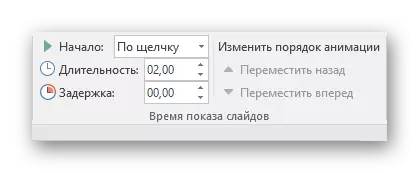

ഓപ്ഷണൽ: മാനദണ്ഡവും നുറുങ്ങുകളും
ഒരു പ്രൊഫഷണൽ അല്ലെങ്കിൽ മത്സര നിലയിൽ അവതരണത്തിൽ ആനിമേഷൻ ഉപയോഗിക്കുന്നതിന് ചില സ്റ്റാൻഡേർഡ് മാനദണ്ഡങ്ങളുണ്ട്:
- സ്ലൈഡിലെ എല്ലാ ആനിമേഷൻ ഘടകങ്ങളുടെയും മൊത്തം പ്ലേബാക്ക് കാലാവധി 10 സെക്കൻഡിൽ കൂടുതൽ സമയമെടുക്കരുത്. ഏറ്റവും ജനപ്രിയമായ രണ്ട് ഫോർമാറ്റ്സ് ഉണ്ട് - ഇൻപുട്ട്, output ട്ട്പുട്ട് വരെ, അല്ലെങ്കിൽ ഇനിപ്പറയുന്നവയിൽ 2 സെക്കൻഡ്, പ്രോസസ്സിലെ പ്രധാനപ്പെട്ട കാര്യങ്ങൾ അനുവദിക്കുന്നു.
- ഓരോ തരത്തിലുള്ള അവതരണങ്ങൾക്കും ആനിമേഷൻ ഘടകങ്ങൾ അവരുടേതായ സമയപരിധി ഉണ്ട്, ഓരോ സ്ലൈഡിലും പൂർണ്ണമായ ഒരു മികച്ച പ്രദർശനം കൈവശപ്പെടുത്താൻ കഴിയും. എന്നാൽ അത്തരമൊരു രൂപകൽപ്പന ഒരു തരത്തിൽ അല്ലെങ്കിൽ മറ്റൊന്നിൽ സ്വയം ന്യായീകരിക്കണം. ഉദാഹരണത്തിന്, അതിനെക്കുറിച്ചുള്ള സ്ലൈഡും വിവരങ്ങളും ദൃശ്യവൽക്കരണത്തിന്റെ സത്ത ഈ സമീപനത്തിൽ സൂക്ഷിക്കുന്നുണ്ടെങ്കിൽ, അലങ്കരിക്കാൻ മാത്രമല്ല.
- അത്തരം ഫലങ്ങളും സിസ്റ്റം ലോഡുചെയ്യുന്നു. മോഡേൺ ഉപകരണങ്ങൾ മികച്ച പ്രകടനം പ്രശംസിച്ചതിനാൽ ചെറിയ ഉദാഹരണങ്ങളിൽ ഇത് അദൃശ്യമായിരിക്കാം. എന്നിരുന്നാലും, ഒരു വലിയ മാധ്യമ പാക്കേജ് ഉൾപ്പെടുത്തുന്നതിനൊപ്പം ഗുരുതരമായ പദ്ധതികൾ പ്രവർത്തിക്കുമ്പോൾ ബുദ്ധിമുട്ടുകൾ അനുഭവപ്പെടാം.
- യാത്രാ പാത ഉപയോഗിക്കുമ്പോൾ, മൊബൈൽ ഘടകം സ്പ്ലിറ്റ് സെക്കൻഡ് പോലും സ്ക്രീൻസ് അതിരുകൾക്കപ്പുറത്തേക്ക് പോകുന്നില്ലെന്ന് ശ്രദ്ധാപൂർവ്വം നിരീക്ഷിക്കേണ്ടതാണ്. ഇത് അവതരണ സ്രഷ്ടാവിന്റെ പ്രൊഫഷണലിസത്തെ ഇത് കാണിക്കുന്നു.
- വീഡിയോ ഫയലുകൾക്കും ജിഐഎഫ് ഫോർമാറ്റിലെ ചിത്രങ്ങൾക്കും ആനിമേഷൻ പ്രയോഗിക്കാൻ ഇത് അങ്ങേയറ്റം ശുപാർശ ചെയ്യുന്നു. ആദ്യം, ട്രിഗറിംഗ് ചെയ്തതിനുശേഷം പലപ്പോഴും മീഡിയ ഫയൽ വികസനം ഉണ്ട്. രണ്ടാമതായി, ഉയർന്ന നിലവാരമുള്ള കോൺഫിഗറേഷൻ പോലും, ഒരു പരാജയം സംഭവിക്കാം, മാത്രമല്ല ഫയൽ പ്രവർത്തന പ്രക്രിയയിൽ കളിക്കാൻ തുടങ്ങും. ഏകദേശം സംസാരിക്കുന്നത്, പരീക്ഷണം നടത്താതിരിക്കുന്നതാണ് നല്ലത്.
- സമയം ലാഭിക്കുന്നതിനായി ഒരു ആനിമേഷൻ അമിതമായി വേഗത്തിലാക്കുന്നത് അസാധ്യമാണ്. കർശനമായ നിയന്ത്രണം ഉണ്ടെങ്കിൽ, ഈ മെക്കാനിക്സ് ഉപേക്ഷിക്കുന്നതാണ് നല്ലത്. ഫലങ്ങൾ, ഒന്നാമതായി, ഒരു വിഷ്വൽ സങ്കലനമാണ്, അതിനാൽ അവ കുറഞ്ഞത് ഒരു വ്യക്തിയെ ശല്യപ്പെടുത്തരുത്. മിനുസമാർന്ന പ്രസ്ഥാനങ്ങളല്ല, സുഗമമായ ചലനങ്ങൾ കാണുന്നില്ല.
അവസാനം പവർപോയിന്റ് ആനിമേഷൻ അസ്തിത്വത്തിന്റെ തുടക്കത്തിൽ ഒരു അധിക അലങ്കരിക്കുന്ന ഘടകമായിരുന്നുവെന്ന് ഞാൻ ശ്രദ്ധിക്കാൻ ആഗ്രഹിക്കുന്നു. ഇന്ന്, ഈ ഫലങ്ങളില്ലാതെ പ്രൊഫഷണൽ അവതരണമൊന്നും ആവശ്യമില്ല. ഓരോ സ്ലൈഡിലും കഴിയുന്നത്രയും നേടാൻ കഴിയുന്ന അതിശയകരമായതും പ്രവർത്തനപറ്റവുമായ ആനിമേഷൻ ഘടകങ്ങൾ സൃഷ്ടിക്കുന്നതിൽ അത് വളരെ പ്രധാനമാണ്.
